Vieno tipo „Windows“ programos, kurios mane intriguojaDaug yra „Screenshot“ paslaugų. Man, kaip apžvalgininkei, ekrano kopijos įrankiai leido man lengvai ir lengvai parodyti visus mano skaitytojus. Kovo mėnesį „Fawad“ sudarė 5 geriausių „Windows“ ekrano įrankių sąrašą. Panašu, kad turime dar vieną nugalėtoją, tiesiog pažymėtą kaip Nemokama ekrano kopija. Be ekrano fiksavimo naudingumo,Šis madingas įrankis yra komplektuojamas su daugybe unikalių variantų, tokių kaip „Webcam Capture“, „Protractor“, spalvų parinkiklis, liniuotė, padidintuvas, ryškumo reguliatorius ir lenta. Taip pat pridedama „Screen Capture with Delay“ parinktis, leidžianti įrankiui automatiškai suaktyvinti fiksavimo atvejį po nustatyto laiko. Jis visiškai palaiko pasaulinius sparčiuosius klavišus, leisdamas lengvai ir akimirksniu fotografuoti ekrano kopijas. Taikomoji programa yra sistemos dėkle, kad suteiktų jums greitus ekrano kopijų fiksavimo režimus ir parinktis.
Paleidus programą, jis pateikia Metroish pasveikinimo ekraną, kuriame yra visos jo funkcijos. Galite spustelėti Praleisti šį vedlį uždaryti šį ekraną; įrankį taip pat galima pasiekti iš sistemos dėklo.

Norėdami užfiksuoti pasirinktą ekrano sritį, pasirinkite Ekrano nuotrauka iš pasveikinimo ekrano, tada naudokite pelęžymiklį, kad vilktumėte norimą užfiksuoti sritį. Programa taip pat rodo padidinimo langelį šalia pelės žymeklio, todėl jums bus lengviau nustatyti tikslią vietą, iš kurios ketinate pradėti brėžti fotografavimo laukelį.
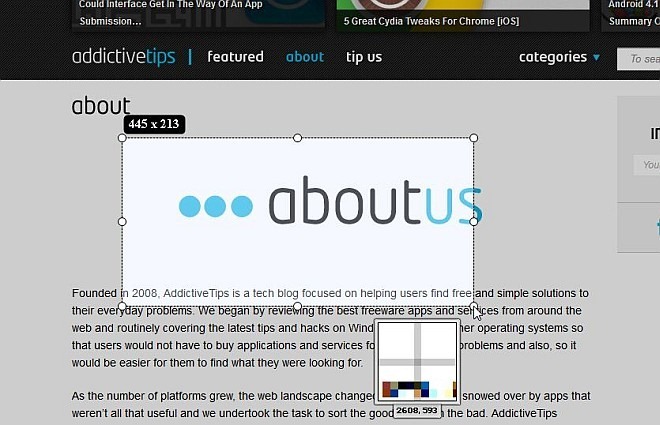
Užfiksavus sritį, pasirodo įrankių juostaiki ekrano, prieš išsaugodami jį, galite pridėti keletą komentarų, pavyzdžiui, suliejimo įrankį, žymeklį, kvadrato ir apskritimo formas, tekstą ir pan. Galite spustelėti kryžminį mygtuką, kad atšauktumėte, arba tiesiog spustelėkite varnelę, jei norite išsaugoti ekraną jūsų nurodytoje vietoje.
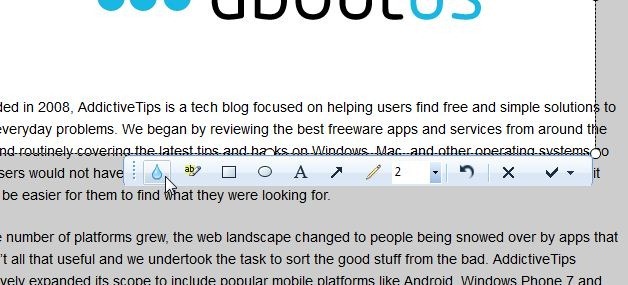
Jei jums reikia ką nors nufotografuoti ne per savo internetinės kameros sesiją, galite tai padaryti ir jūs. Pasirinkite „Webcam Capture“ ir pasirodys atskiras langas. Čia galite pradėti, pristabdyti ir sustabdyti peržiūrą, spustelėkite „Fiksuoti dabar“, kad padarytumėte ekrano kopiją arba pasirinkite Rodyti fotoaparato ypatybes prieš fotografuodami ekrano kopiją, pavyzdžiui, ryškumą, kontrastą, atspalvį, ryškumą, gamą ir tt
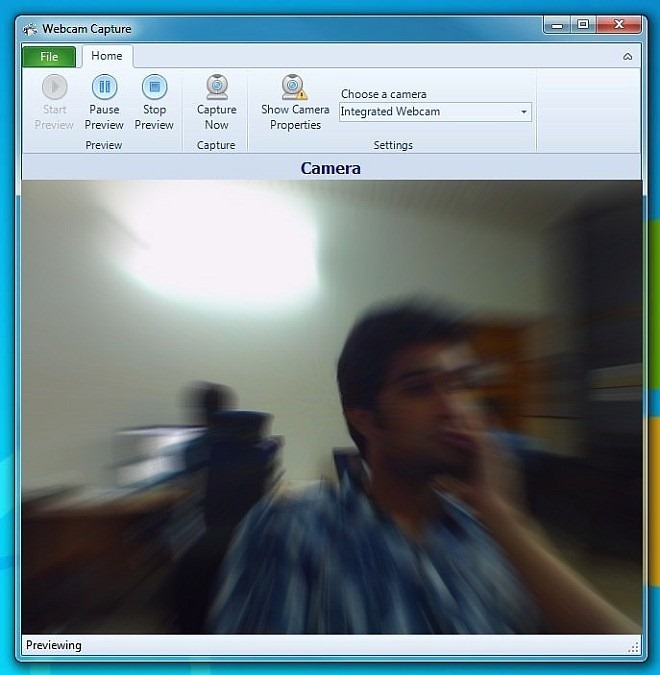
Gerai matyti, kad programa taip pat yra įmontuota Spalvų parinkiklis įrankis. Šis spalvų rinkiklis leidžia išgauti norimos spalvos RGB, HSB ir HEX reikšmes. HEX reikšmė automatiškai nukopijuojama į mainų sritį, todėl galite ją naudoti norėdami lengvai pritaikyti pasirinktą spalvą nuotraukų redagavimo programinėje įrangoje.
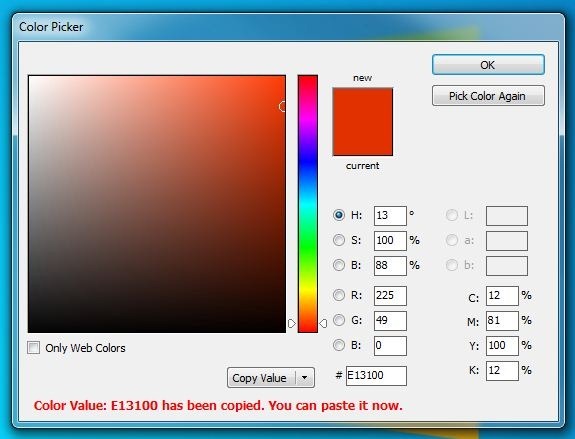
Kiek ekrano įrankių matėteintegruoti protraktoriai? Proraktorius gali būti naudingas norint išmatuoti tam tikrus ekrano kampus, bet kokiu tikslu jums to reikia. Tiesiog pažymėkite sritis ir tada judinkite pelę, kad išmatuotumėte kampą.
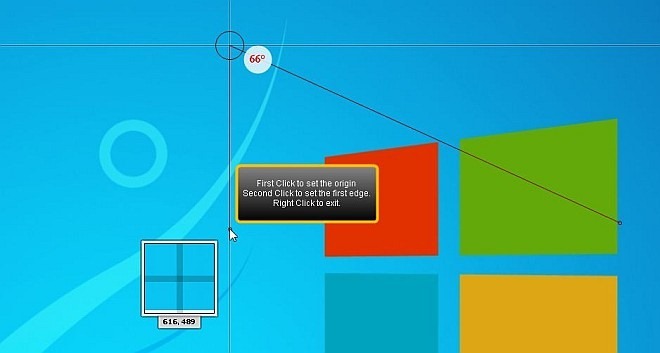
Iš sistemos dėklo meniu galite lengvai atlikti susijusias funkcijas, įskaitant tas, kurios jau minėtos pasveikinimo ekrane. Yra keletas papildomų galimybių „Elipsės“ ekrano fiksavimas, Ekrano fiksavimas su delsimu ir Keisti sparčiuosius klavišus, iš kurių pastarasis leidžia nurodyti pasirinktinius sparčiuosius klavišus, kad atliktų susijusias funkcijas.
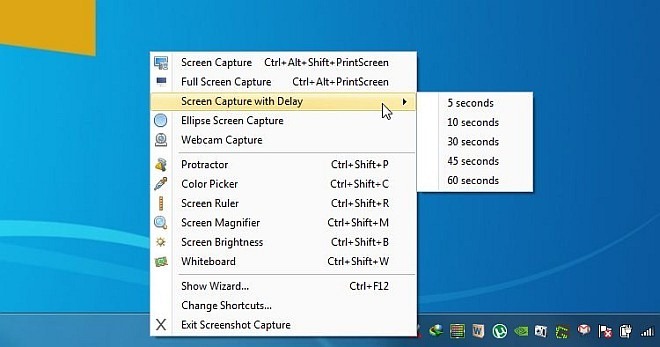
Paraiška yra lengva naudotis ir pateikiama sugausybė funkcijų. Reikėtų pažymėti, kad aš aprašiau tik keletą svarbiausių šios priemonės savybių; ji turi dar nemažai. Tai veikia visose „Windows“ versijose. Testavimas buvo atliktas naudojant 64 bitų „Windows 7 Ultimate“.
Atsisiųskite nemokamą ekrano vaizdo užfiksavimą












Komentarai